Néhány tipp testreszabására szeder priv, szeder Oroszországban

Mindig jó, ha van lehetősége, az összes létre maguknak, hogy miért nem megy a PRIV?
Íme öt tipp, amelyek segítségével személyre szabhatja Priv.
Hogyan változtassuk meg a betűméretet
Hogyan változtassuk meg a csengőhang és a hang alapértelmezett közlemények
Add widgeteket és parancsikonokat a kezdőképernyőn
A kijelzés módosítása a BlackBerry Application Launcher
Add információt a tulajdonos
Hogyan változtassuk meg a betűméretet
Kicsi, közepes, nagy, óriási?
BlackBerry Priv, támogatja a betűméret kiválasztása minden ízlést, így az alábbi lépéseket, hogy próbálja ki a négy különböző lehetőségeket.
Svaypnite lefelé a képernyő felső részén két ujjal egyszer vagy kétszer egy ujjal
Kattintson a Beállítások> Megjelenítés> Betűméret
Kattintson a szöveg méretét, hogy a használni kívánt: kicsi, normál, nagy vagy óriási
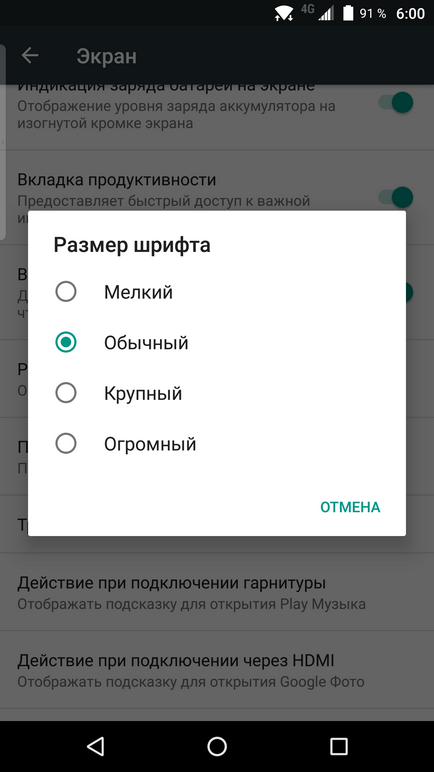
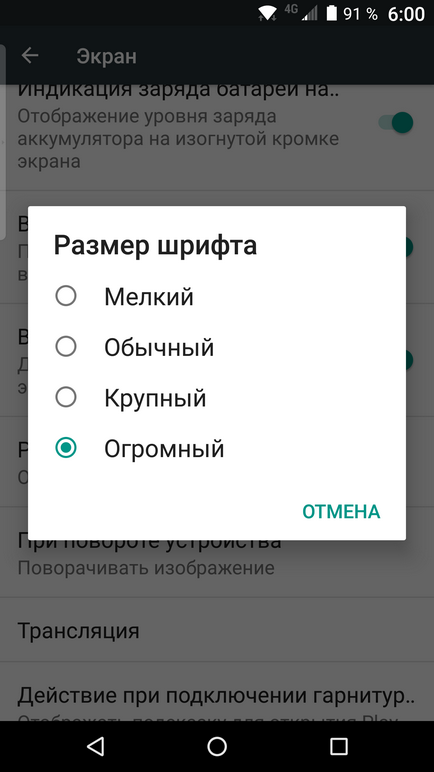
Hogyan változtassuk meg a csengőhang és a hang alapértelmezett közlemények
PRIV számos előre beállított csengőhangok és értesítési hangok, és lehetővé teszi, hogy használja az egyéni csengőhangok.
Megváltoztatni a csengőhangot:
Svaypnite lefelé a képernyő felső részén két ujjal egyszer vagy kétszer egy ujjal
Kattintson a Beállítások> Hangok és értesítések> Csengőhang
Válasszon csengőhangot, majd az OK gombra
Annak érdekében, hogy a kedvenc dal, vagy más audio, másolja a fájlt * .mp3 formátumban a Zene mappát a készüléken. Tartsuk szem előtt, hogy a dallam szerepel a listán, a fájl nevét, ha a fájl metaadatokat nincs kitöltve. További információkért tekintse meg a post: figyelmeztetések, riasztások és értesítések a BlackBerry Priv.
Módosításához az értesítési hang:
Svaypnite lefelé a képernyő felső részén két ujjal egyszer vagy kétszer egy ujjal
Kattintson a Beállítások> Hangok és értesítések> alapértelmezett csengőhangnak
Válasszon a különböző lehetőségeket, majd az OK gombra
Kérésre válassza ki. némítani bejelentések teljes
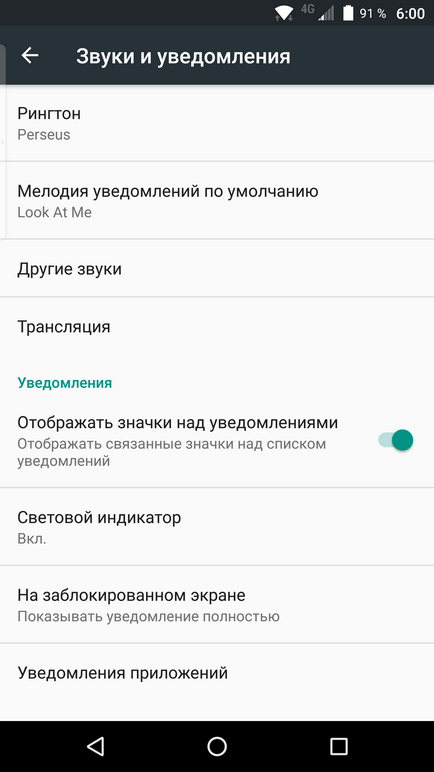
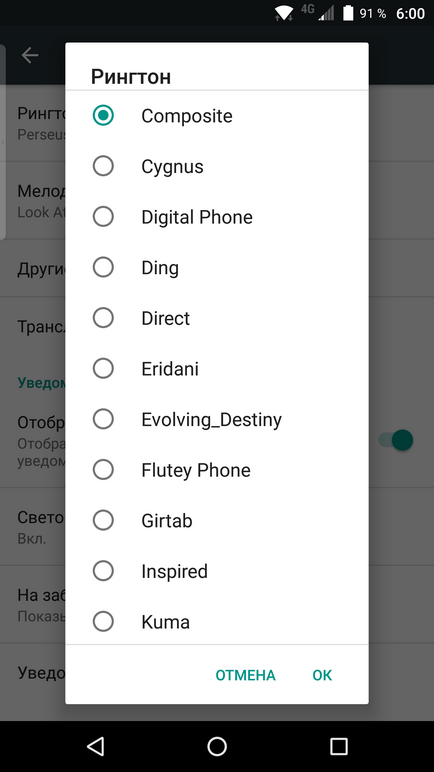
Hogyan adjunk egy widgetet vagy a parancsikon Otthon
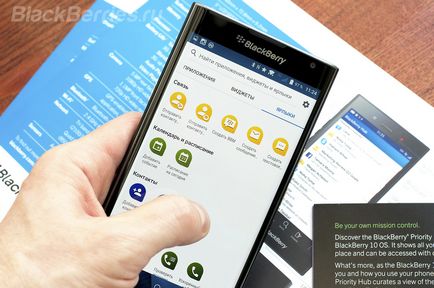
Felveheti widgeteket és parancsikonokat a kezdőképernyőn, amellett, hogy az ikonok az egyéb alkalmazásokat vagy játékokat, hogy telepítve van.
A widget lehet tekinteni egy mini-alkalmazás, amely megmutatja a szükséges információt az otthoni képernyőn, nyissa meg az alkalmazás feleslegesen. Például, van BBM widget, amely mutatja az én legutóbbi beszélgetések közvetlenül a kezdőképernyőn. De a legjobb az egészben, azok számára, akik el akarják hagyni a kezdőképernyőn tiszta és widgetek használata pop-up kütyü!
Ezen felül, akkor adjunk hozzá egy parancsikont a kezdőképernyőn feladatok elvégzésére, hogy meg kell néznie folyamatosan.
Egy widget hozzáadásához vagy parancsikont a kezdőképernyőn:

A kezdőképernyőn nyomja meg a
Kattints bármelyik kütyü hivatkozások
Nyomja meg és tartsa lenyomva a widgetet vagy parancsikont, majd engedje fel az ujját, amint kinyitja a kezdőképernyőn
Lehet kérni, hogy felszerel egy adott legrövidebb út (például egy parancsikont üzenet küldése e-mailben lehet szükség, hogy válassza ki a kívánt kapcsolatot, hogy küldjön e-mailt a címkén).
A kijelzés módosítása a BlackBerry Application Launcher

BlackBerry Launcher alapértelmezés szerint megjeleníti az összes telepített alkalmazásokat és játékokat, alfabetikus sorrendben, a tíz leggyakrabban használt alkalmazások és játékok a felső két sor.
Meg lehet változtatni az alapértelmezett helyet, hogy mutassa meg a telepített alkalmazások alfabetikus sorrendben, az idő beállításával vagy gyakoriságát. Ehhez kövesse az alábbi lépéseket:
Megjegyzés: Ha kiválasztott egy másik nézetet, akkor megjelenik az alapértelmezett helyett
Kattintson a betűrendes. Nemrég vagy rendszeresen használt
Ha vissza akar térni az alapértelmezett elrendezés, ismételje meg a fenti lépéseket, és az utolsó lépés, kattintson az Alapértelmezett
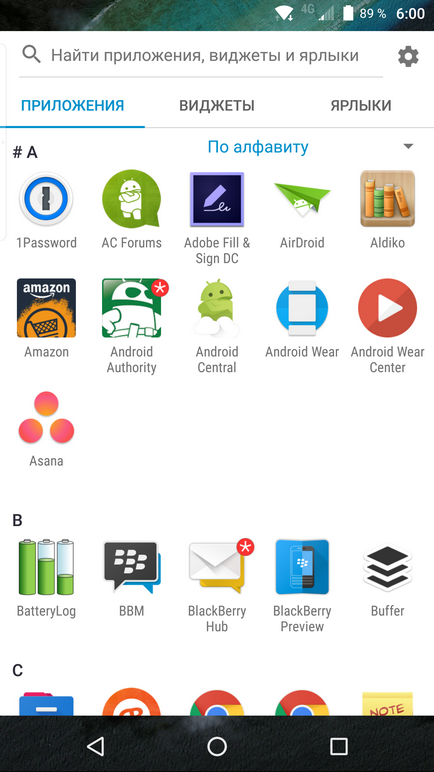
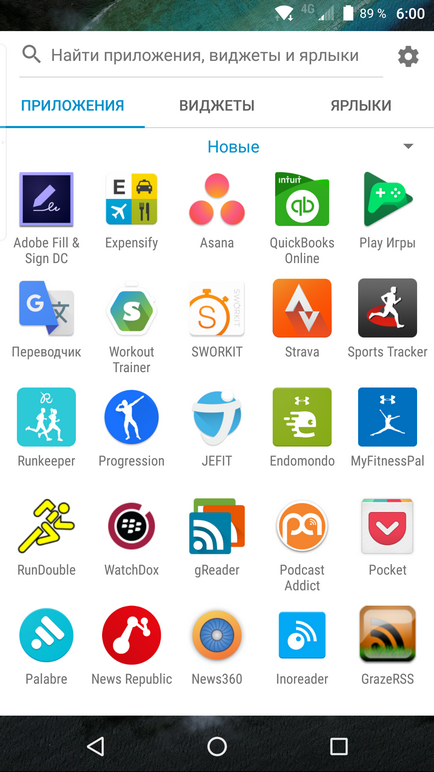
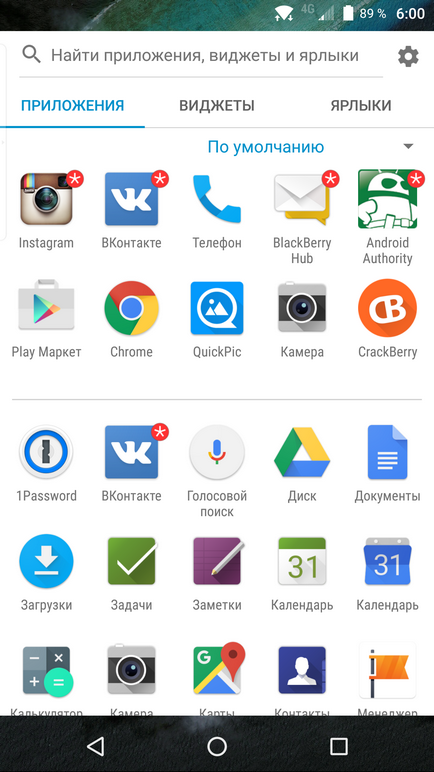
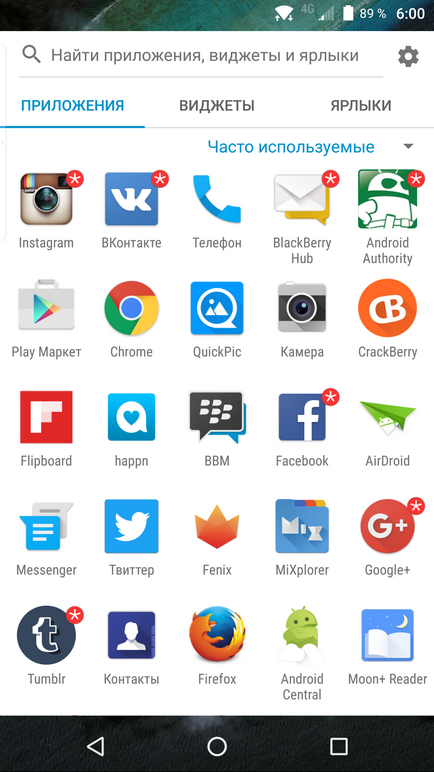
Add információt a tulajdonos
Ez az utolsó simítás hangsúlyozni, hogy a PRIV - csak a tiéd. Add személyes információt magáról.
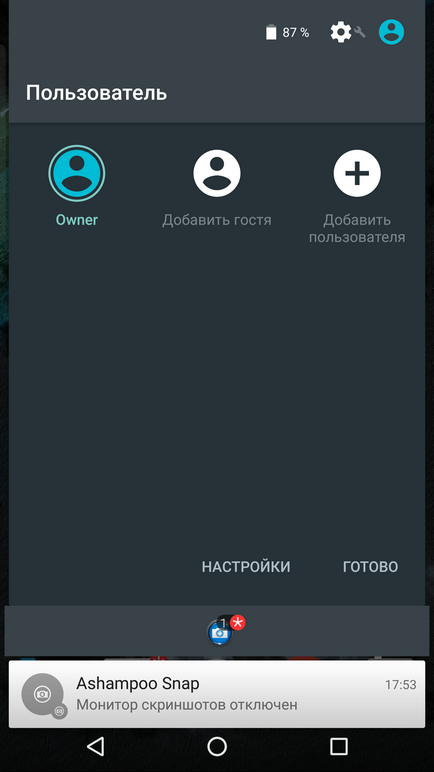
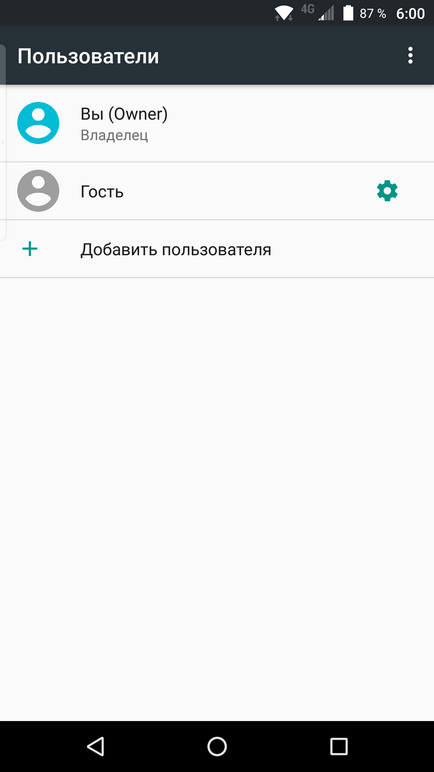
Kattintson a Beállítások> Felhasználói> You (tulajdonos)
kattintson a Change
Frissítse elérhetőségét
kattintson az OK gombra
Dönthet úgy, hogy jeleníti meg nevét és elérhetőségeit a zár képernyőn.
Koppintson a Beállítások> Biztonság> info
Select megjelenítése tulajdonos a lezárási képernyőn
Adja meg a nevét, vagy üzenetet szeretne megjeleníteni a zár képernyőn.
Mi lenne könnyebb navigálni az oldalon, és információt keresni, a PRIV felhasználók, és a felhasználók a BlackBerry 10, tettünk egy globális tisztogatás oszlop ötletek, osztja azt tippek BlackBerry felhasználók Priv. és tippek a BlackBerry 10 felhasználó.
Tegyen fel kérdéseket az Önt érdeklő Priv funkciók akkor fórumunkon.
Remélhetőleg most, hogy könnyen talál információt a kívánt eszközt!